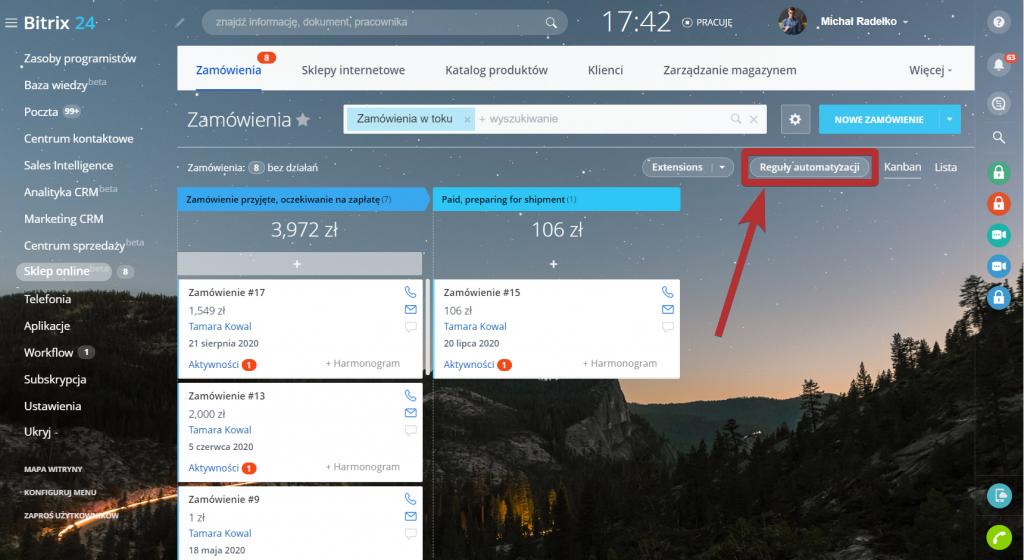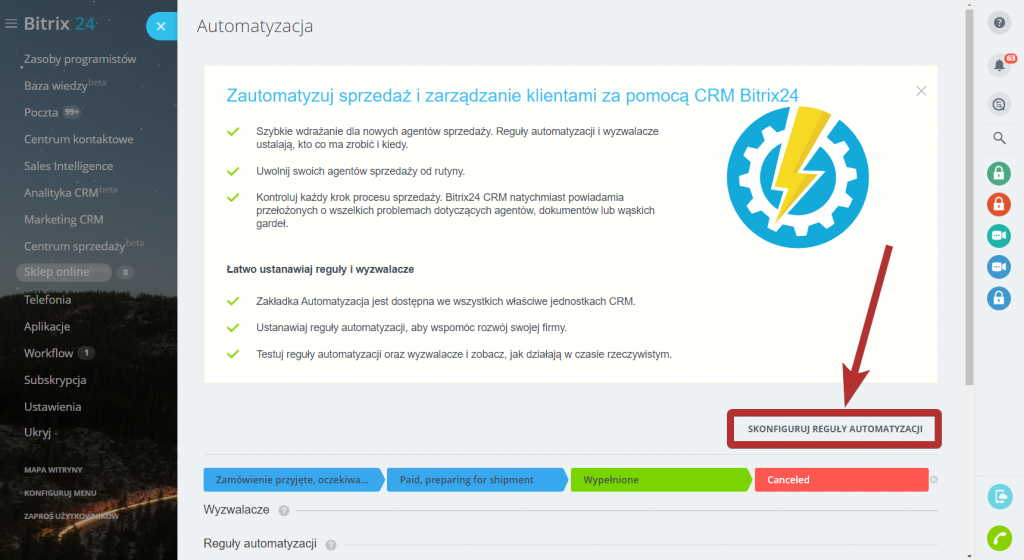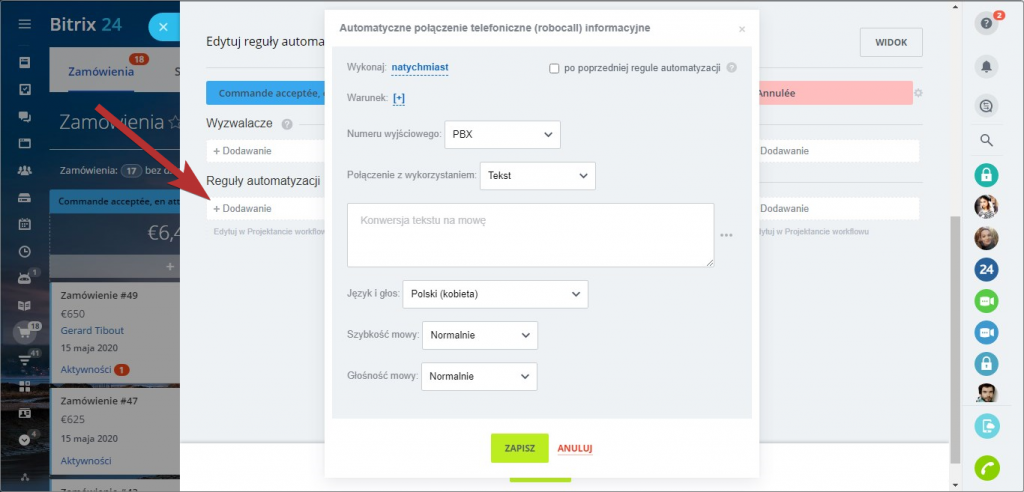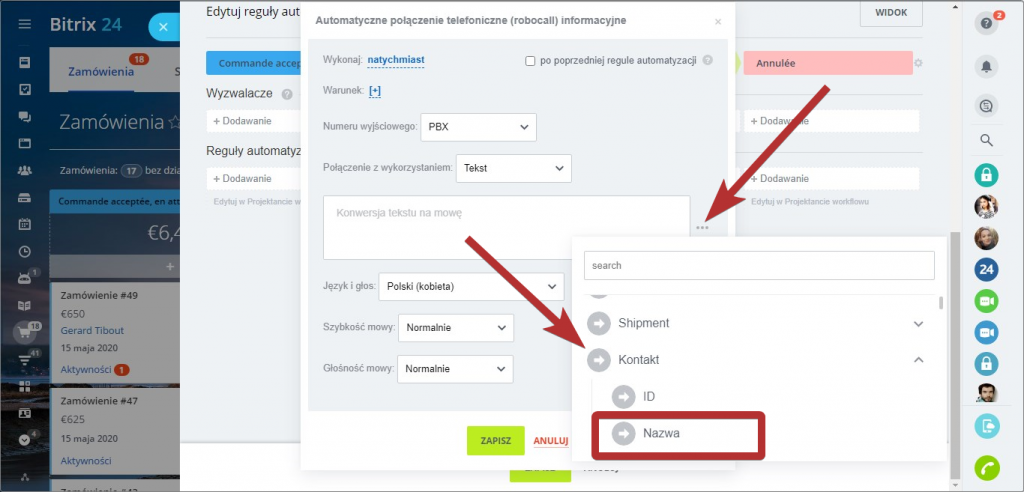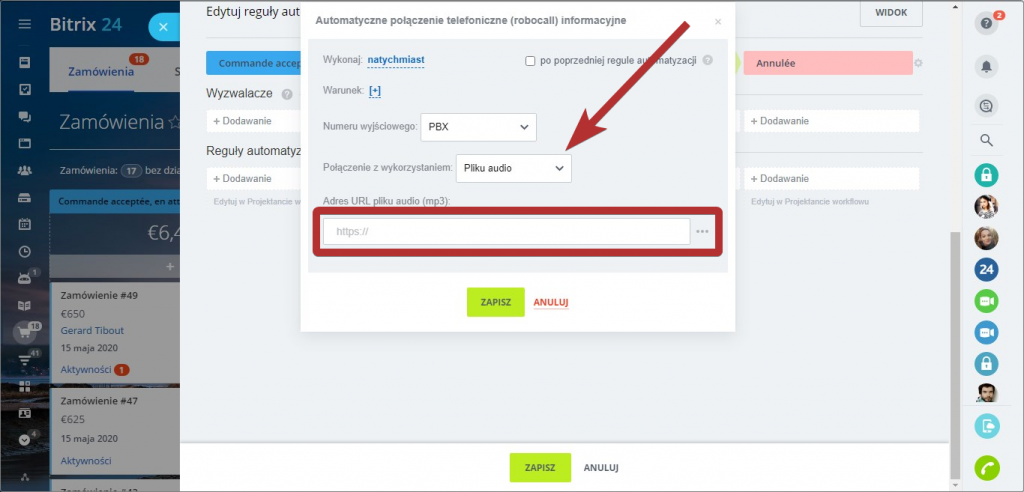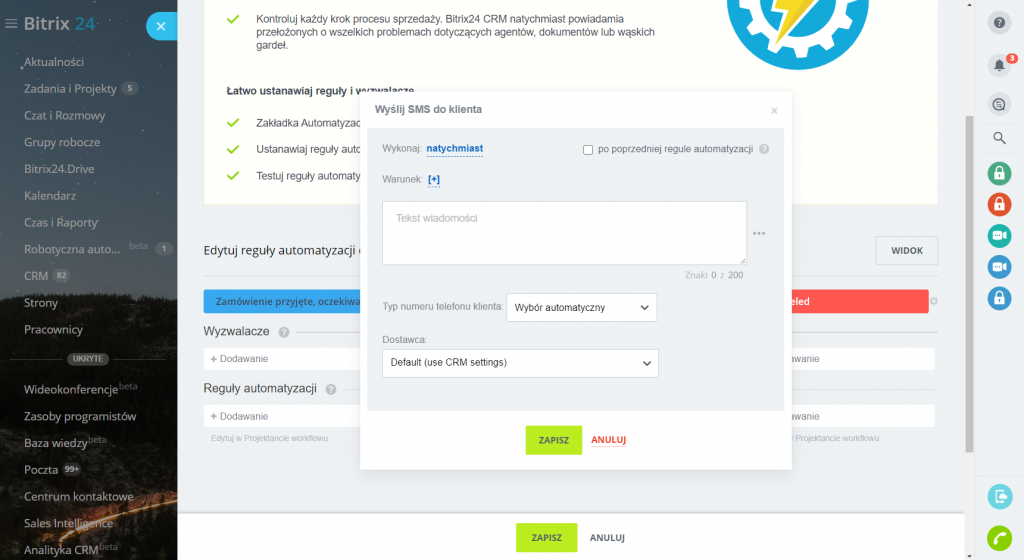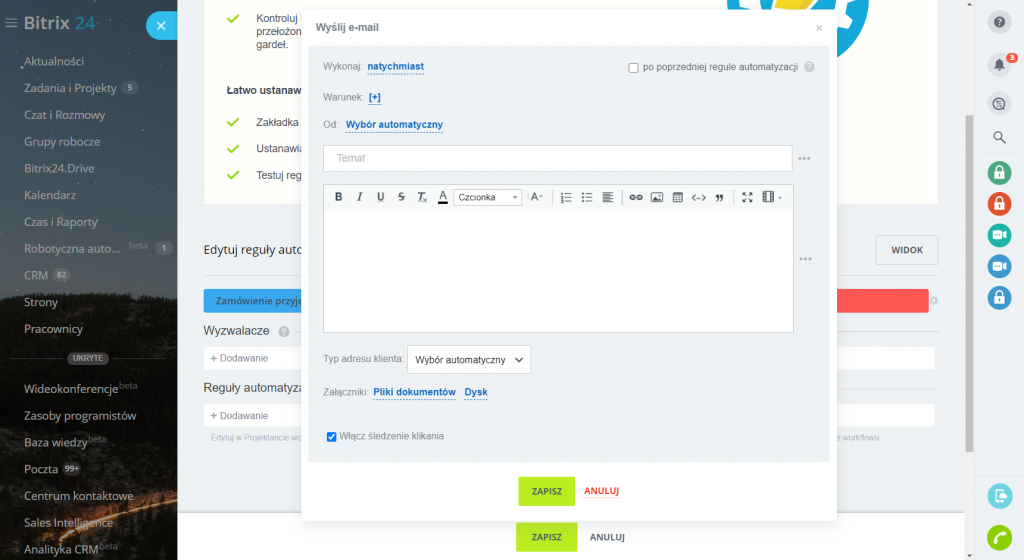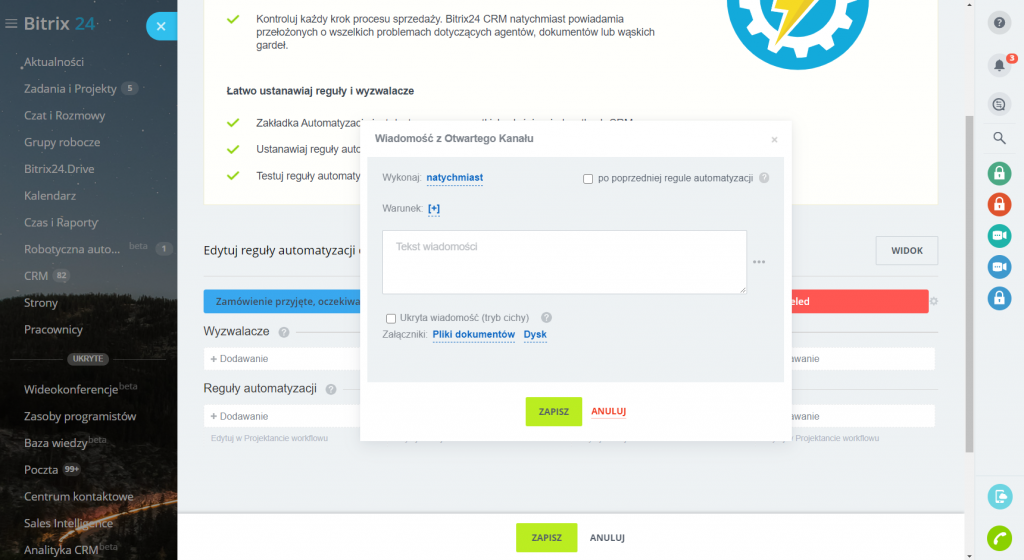Reguły automatyzacji i wyzwalacze w sklepie internetowym Bitrix24 pozwalają zautomatyzować obsługę zamówień, informować klientów o statusie zamówień, tworzyć zadania dla pracowników itp.
Reguły automatyzacji są podzielone na 3 grupy:
- Reguły automatyzacji dla pracowników - edytuj formularz elementu, uruchom workflow, utwórz zadanie, powiadom pracownika itp.
- Reguły automatyzacji dla klientów - wyślij wiadomość e-mail/SMS, zadzwoń do klienta.
- Wyzwalacze - zmień status zamówienia.
Przejdź do sekcji Sklep online> Zamówienia> Reguły automatyzacji.
Kliknij przycisk Skonfiguruj reguły automatyzacji, aby skonfigurować reguły automatyzacji i wyzwalacze.
Jak działają reguły automatyzacji?
Reguły automatyzacji to działania, które są automatycznie uruchamiane na określonym statusie zamówienia. Gdy tylko zamówienie zostanie przeniesione do innego statusu, reguły automatyzacji poprzedniego statusu zamówienia przestaną działać.
Wszystkie reguły automatyzacji mają opcję po poprzedniej regule automatyzacji. Zalecamy włączenie tej opcji, jeśli chcesz wykonać kilka działań po kolei. Na przykład wygeneruj numer zamówienia, a następnie wyślij zamówienie do klienta. Jeśli opcja po poprzedniej regule automatyzacji jest wyłączona, wszystkie reguły automatyzacji zamówienia będą działać jednocześnie.
Automatyczne połączenie informacyjne (robocall)
Przed użyciem reguł automatyzacji musisz skonfigurować kilka ważnych ustawień:
Numer wyjściowy - wybierz połączenie telefoniczne/numer, z którego będzie realizowane połączenie wychodzące.
Połączenie z wykorzystaniem - wybierz, co usłyszy klient: tekst odczytany przez robota lub plik audio. Jeśli wybrałeś opcję Tekst, określ parametry wymowy: język i głos, szybkość i głośność mowy.
Dodaj wartości do tekstu, nazwać klienta po imieniu lub podać mu numer zamówienia.
Jeśli wybrałeś opcję Plik audio, musisz podać publiczny link do pliku w formacie .mp3.
Wyślij SMS
Reguła wyśle wiadomość SMS z podanym tekstem na numer klienta za pośrednictwem dostawcy SMS.
Tekst wiadomości nie powinien przekraczać limitu 200 znaków.
Typ numeru klienta - wybierz, na jaki numer ma zostać wysłana wiadomość. Jeśli w formularzu nie ma takiego typu numeru, reguła automatyzacji nie zadziała. W przypadku wybrania opcji Automatyczny wybór wiadomość zostanie wysłana na pierwszy numer podany w formularzu kontaktu/firmy, z którą powiązane jest zamówienie.
Dostawca - wybierz dostawcę.
Wybierz e-mial
Reguła automatyzacji wyśle wiadomość e-mail z jednej ze skrzynek pocztowych, do której administrator ma dostęp.
Od - wybierz skrzynkę pocztową, z której zostanie wysłana wiadomość. W przypadku wybrania opcji Wybór automatyczny zostanie użyta skrzynka pocztowa, z której wiadomość e-mail została ostatnio wysłana.
Temat i tekst - określ temat i treść wiadomości e-mail.
Typ adresu klienta - wybierz, na jaki adres ma zostać wysłana wiadomość e-mail. Jeśli w formularzu elementu nie ma takiego typu adresu, reguła automatyzacji nie zadziała. W przypadku wybrania opcji Automatyczny wybór wiadomość zostanie wysłana na pierwszy adres określony w formularzu kontaktu/firmy.